安装正版系统win10的具体方法 怎么安装win10操作系统
更新时间:2023-07-10 09:45:23作者:zheng
有些用户想要自己在电脑上安装win10操作系统,但是不知道具体的安装步骤是什么,今天小编就给大家带来安装正版系统win10的具体方法,如果你刚好遇到这个问题,跟着小编一起来操作吧。
方法如下:
第一步:打开浏览器输入:下载 Windows 10这个网站,选择立即下载工具。如下图:
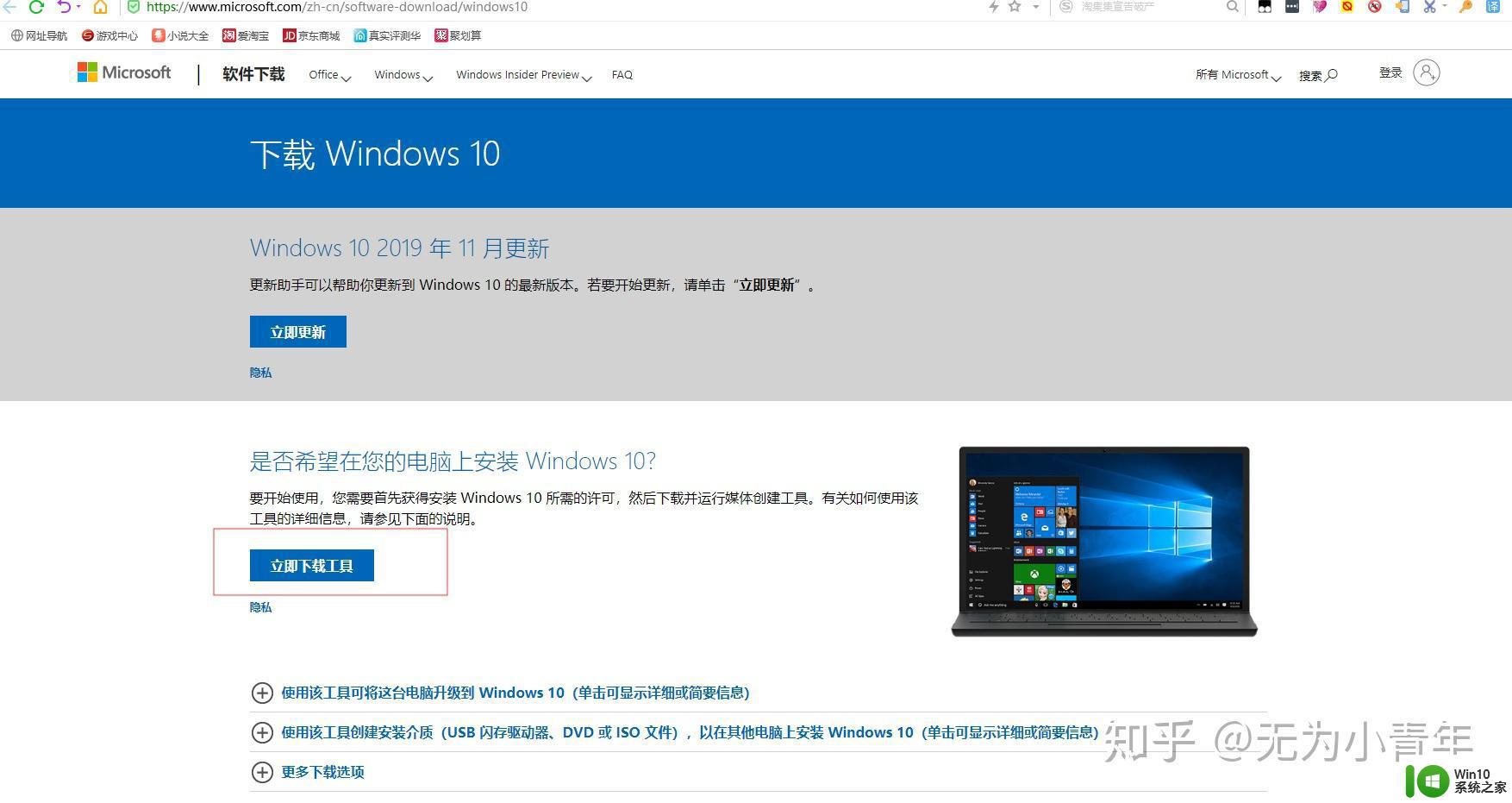
接着下载到桌面,如下图:
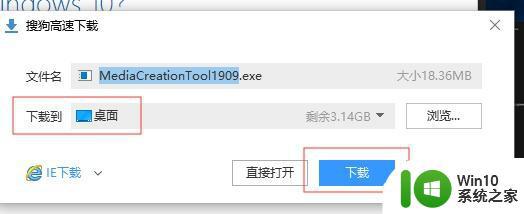
下载完成后,打开桌面上的MEDIACREATIONTOOL1909这个文件:
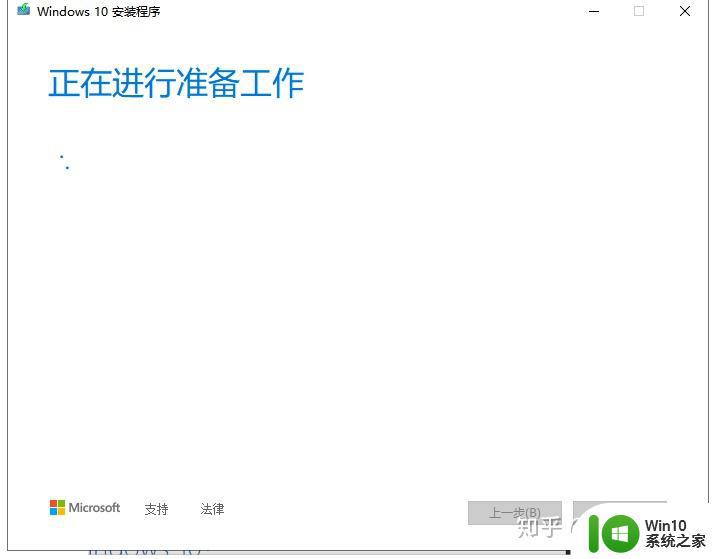
等待准备工作完成后,点击下一步。
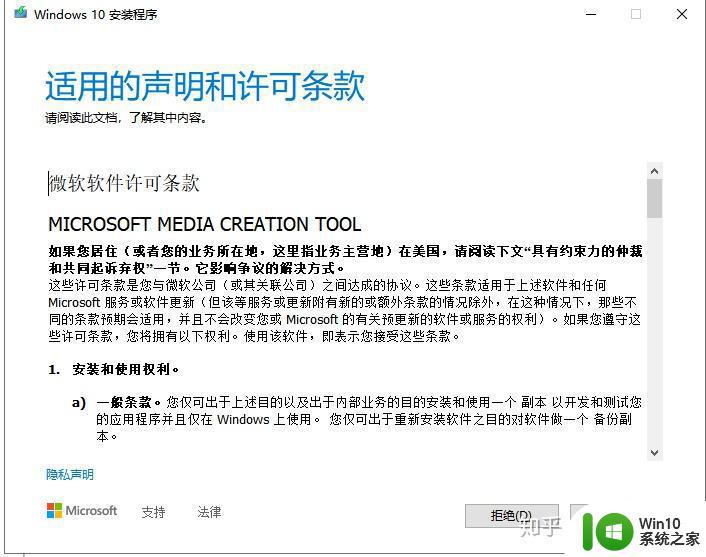
接着点击接受;
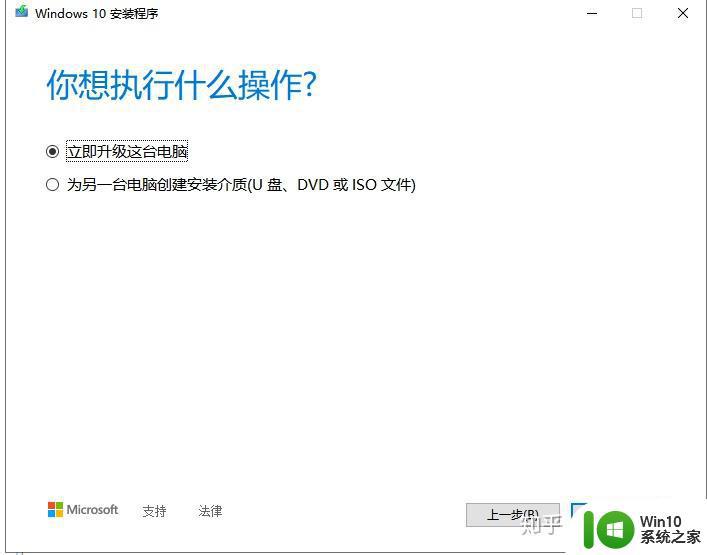
如果给本机安装系统点第一个,给其他电脑安装点击第二个。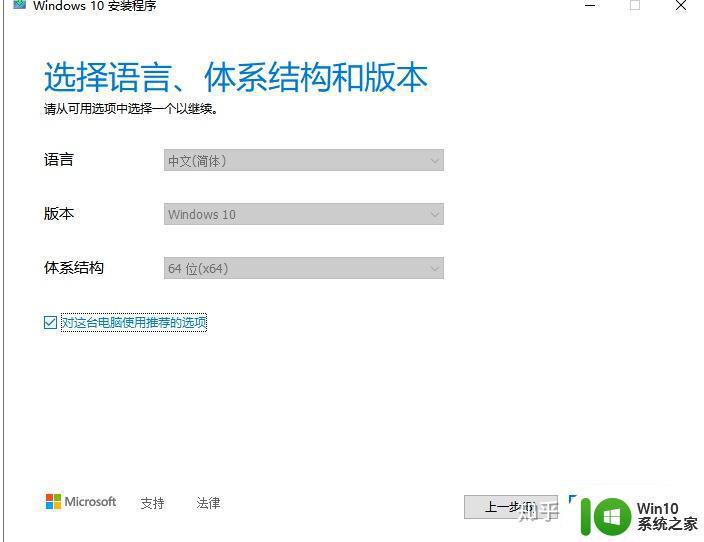
到这一步不用选,直接点击下一步,下图步骤较慢,等待即可。
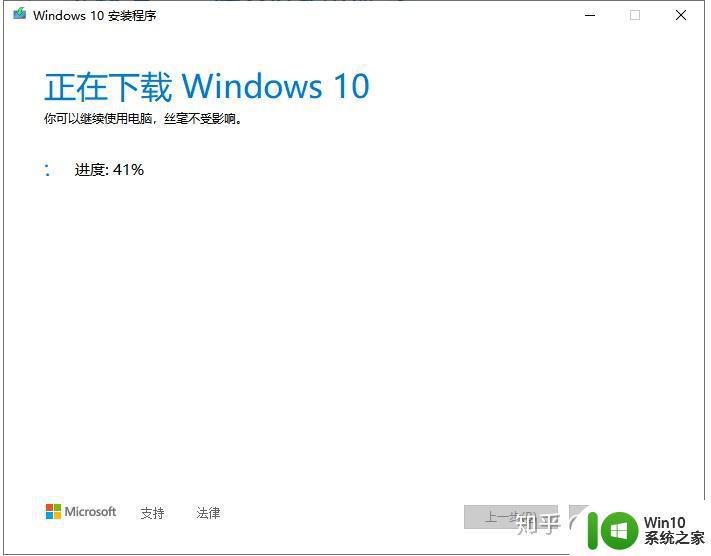
制作好优盘工具好,插到你要安装系统的电脑上。然后把要安装的电脑开机,按完开机键后马上连续不断点击启动项按键,每个牌子不一样。
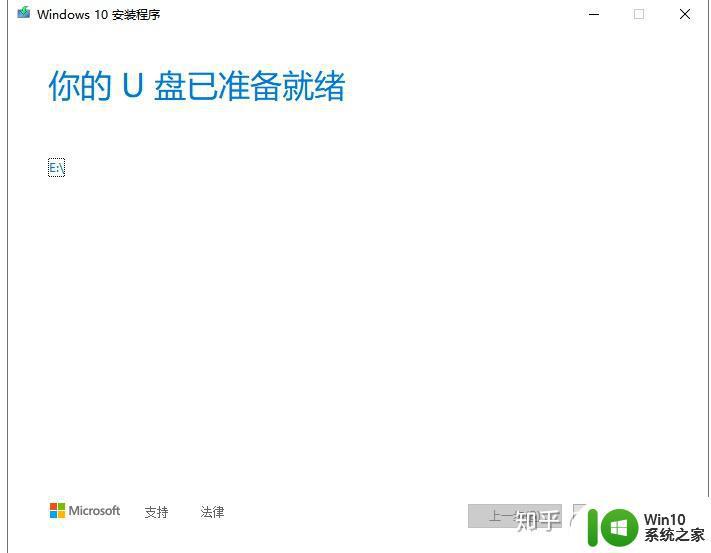
启动项选择优盘启动
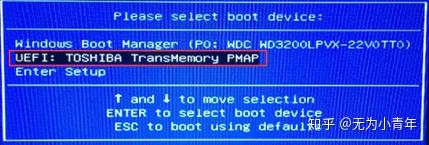
安装程序启动选择自定义安装后自行根据汉字提示选择系统语音和系统类型下一步即可进入选择安装分区界面
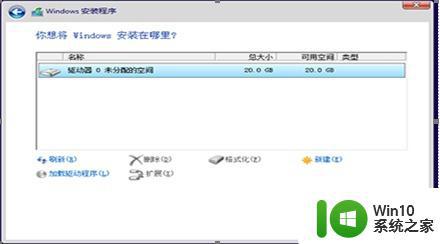
在分区界面新建分区或选择安装系统的分区后点击“下一步”即可进入安装过程
安装完成后重启,系统就安装好。安装完成后再下载个驱动精灵吧驱动安装下。
以上就是安装正版系统win10的具体方法的全部内容,还有不懂得用户就可以根据小编的方法来操作吧,希望能够帮助到大家。
安装正版系统win10的具体方法 怎么安装win10操作系统相关教程
- 安装win10正版的具体方法 怎么安装win10操作系统
- 安装windows10操作系统的具体方法 如何安装windows10操作系统
- u盘重装win10系统的具体方法 怎么使用u盘重装win10操作系统
- win10系统安装net framework 3.5的操作方法 net framework 3.5怎么安装到win10系统
- 制作win10系统安装盘的方法 win10系统安装盘制作工具下载
- 重装win10操作系统的方法 如何重新安装win10操作系统
- win10系统安装虚拟网卡的详细步骤 win10系统安装虚拟网卡的具体操作步骤
- Win10系统安装方正飞腾的操作方法 Win10系统如何安装方正飞腾
- win10系统安装eplan2.4具体步骤 win10安装eplan2.4的具体步骤和注意事项
- windows11操作系统的详细安装方法 如何安装win11操作系统
- 安装win10操作系统的方法 电脑怎样装win10系统
- 怎样免费安装正版win10系统 安装正版win10系统盘的方法
- w8u盘启动盘制作工具使用方法 w8u盘启动盘制作工具下载
- 联想S3040一体机怎么一键u盘装系统win7 联想S3040一体机如何使用一键U盘安装Windows 7系统
- windows10安装程序启动安装程序时出现问题怎么办 Windows10安装程序启动后闪退怎么解决
- 重装win7系统出现bootingwindows如何修复 win7系统重装后出现booting windows无法修复
系统安装教程推荐
- 1 重装win7系统出现bootingwindows如何修复 win7系统重装后出现booting windows无法修复
- 2 win10安装失败.net framework 2.0报错0x800f081f解决方法 Win10安装.NET Framework 2.0遇到0x800f081f错误怎么办
- 3 重装系统后win10蓝牙无法添加设备怎么解决 重装系统后win10蓝牙无法搜索设备怎么解决
- 4 u教授制作u盘启动盘软件使用方法 u盘启动盘制作步骤详解
- 5 台式电脑怎么用u盘装xp系统 台式电脑如何使用U盘安装Windows XP系统
- 6 win7系统u盘未能成功安装设备驱动程序的具体处理办法 Win7系统u盘设备驱动安装失败解决方法
- 7 重装win10后右下角小喇叭出现红叉而且没声音如何解决 重装win10后小喇叭出现红叉无声音怎么办
- 8 win10安装程序正在获取更新要多久?怎么解决 Win10更新程序下载速度慢怎么办
- 9 如何在win7系统重装系统里植入usb3.0驱动程序 win7系统usb3.0驱动程序下载安装方法
- 10 u盘制作启动盘后提示未格式化怎么回事 U盘制作启动盘未格式化解决方法
win10系统推荐
- 1 电脑公司ghost win10 64位专业免激活版v2023.12
- 2 番茄家园ghost win10 32位旗舰破解版v2023.12
- 3 索尼笔记本ghost win10 64位原版正式版v2023.12
- 4 系统之家ghost win10 64位u盘家庭版v2023.12
- 5 电脑公司ghost win10 64位官方破解版v2023.12
- 6 系统之家windows10 64位原版安装版v2023.12
- 7 深度技术ghost win10 64位极速稳定版v2023.12
- 8 雨林木风ghost win10 64位专业旗舰版v2023.12
- 9 电脑公司ghost win10 32位正式装机版v2023.12
- 10 系统之家ghost win10 64位专业版原版下载v2023.12